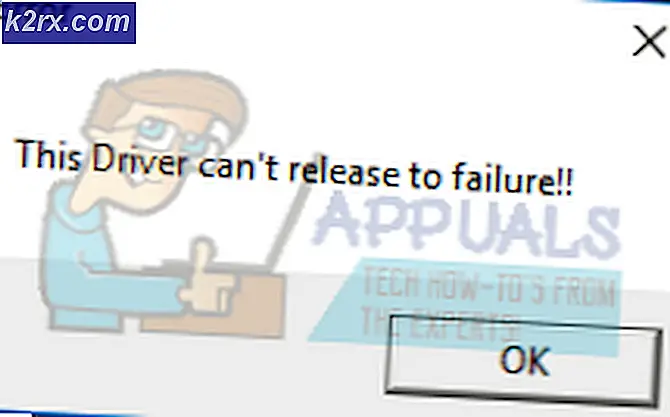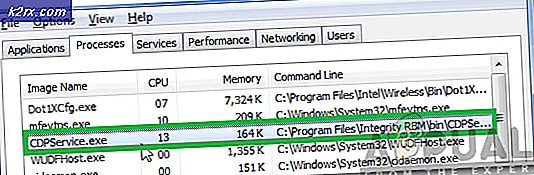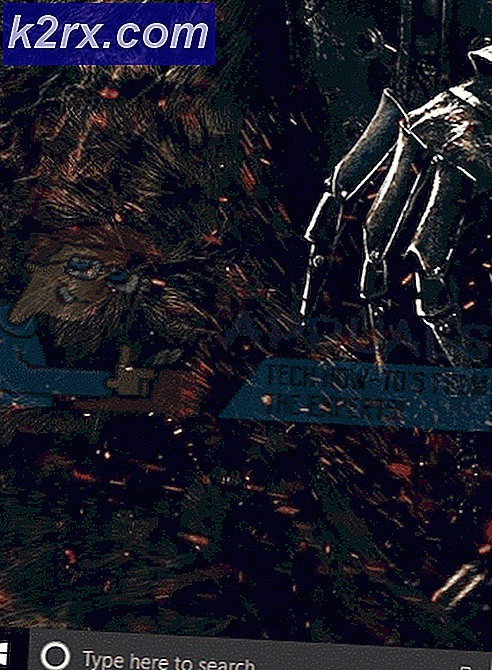วิธีบันทึก / แปลง WEBP เป็น PNG ใน Windows 10
รูปแบบ WebP เป็นรูปแบบรูปภาพสมัยใหม่ที่ Google พัฒนาขึ้นเพื่อลดขนาดของรูปภาพสำหรับพื้นที่เก็บข้อมูลออนไลน์ รูปแบบนี้ออกแบบมาเพื่อทำให้หน้าเว็บเร็วขึ้น ขนาดจะเล็กลง แต่คุณภาพจะไม่ลดลงสำหรับการบีบอัดนี้ อย่างไรก็ตามโปรแกรมและเบราว์เซอร์บางโปรแกรมยังไม่รองรับรูปแบบ WebP การรับภาพในรูปแบบ PNG จะดีกว่า WebP สำหรับการแก้ไข ในบทความนี้เราจะแสดงวิธีการที่คุณสามารถดาวน์โหลดหรือแปลงภาพ WebP เป็น PNG
การแปลงหรือบันทึก WebP เป็น PNG
มีหลายวิธีที่คุณสามารถดาวน์โหลดหรือแปลงภาพ WebP เป็น PNG ได้ ขึ้นอยู่กับสถานการณ์ของคุณคุณสามารถใช้สิ่งที่เหมาะกับคุณมากขึ้น เบราว์เซอร์บางประเภทไม่รองรับรูปแบบ WebP ดังนั้นคุณสามารถเปิดลิงก์เดียวกันในเบราว์เซอร์เพื่อบันทึกรูปภาพในรูปแบบอื่นได้ อาจมีวิธีอื่น ๆ อีกมากมายที่คุณสามารถใช้ได้ แต่เรากำลังแสดงรายการวิธีที่เราทดสอบและได้ผลลัพธ์ที่ดีกลับมา
วิธีที่ 1: การใช้โปรแกรม MS Paint
วิธีที่ง่ายที่สุดในการแปลงภาพ WebP คือการใช้โปรแกรมแก้ไขภาพ โปรแกรมแก้ไขรูปภาพส่วนใหญ่ให้ความสามารถในการบันทึกรูปแบบหนึ่งไปยังอีกรูปแบบหนึ่ง อย่างไรก็ตามแอปพลิเคชัน MS Paint สามารถใช้ในการทำเช่นเดียวกันได้ เป็นแอปพลิเคชันเริ่มต้นที่มาพร้อมกับระบบปฏิบัติการ Windows ดังนั้นผู้ใช้ไม่จำเป็นต้องติดตั้งโปรแกรมแก้ไขรูปภาพของบุคคลที่สามสำหรับวิธีนี้ ทำตามขั้นตอนด้านล่างเพื่อดูว่ามันทำงานอย่างไรใน MS Paint:
- เปิด MS Paint โดยค้นหา“สี" ใน คุณสมบัติการค้นหาของ Windows.
- ตอนนี้คลิกที่ไฟล์ ไฟล์ เมนูและเลือก เปิด ตัวเลือก
- เลือก ภาพ WebP ที่คุณต้องการแปลงเป็น PNG และ เปิด มัน.
- ตอนนี้คลิกที่ไฟล์ ไฟล์ อีกครั้งแล้วเลือก บันทึกเป็น> รูปภาพ PNG ตัวเลือก เปลี่ยนชื่อไฟล์และบันทึกลงในระบบของคุณ
- ตอนนี้ไฟล์จะอยู่ใน PNG และคุณสามารถเปิดหรือใช้ตามความต้องการของคุณได้
วิธีที่ 2: การใช้ตัวแปลงออนไลน์
ปัจจุบันกระบวนการแปลงส่วนใหญ่ทำผ่านเว็บไซต์ออนไลน์ ซึ่งจะช่วยประหยัดทั้งเวลาและพื้นที่จัดเก็บสำหรับผู้ใช้ เว็บไซต์จำนวนมากมีเครื่องมือแปลงสำหรับรูปภาพ ทุกไซต์จะมีเครื่องมือการแปลงที่แตกต่างกันพร้อมคุณสมบัติที่แตกต่างกัน คุณสามารถใช้สิ่งที่คุณคุ้นเคยหรือชอบใช้ ในวิธีนี้เราจะสาธิตไซต์ EZGIF สำหรับการแปลง WebP เป็น PNG
- เปิดเบราว์เซอร์ของคุณแล้วไปที่ EZGIF ตอนนี้คลิกที่ไฟล์ เลือกไฟล์ และเลือก เวปป ไฟล์ที่คุณต้องการแปลง
บันทึก: คุณสามารถวางไฟล์ URL ของภาพที่จะแปลง - คลิกที่ ที่อัพโหลด ปุ่มด้านล่างเพื่ออัปโหลดภาพ
- คุณยังสามารถเลือกการตั้งค่าอื่น ๆ สำหรับรูปภาพก่อนที่จะแปลงหรือคุณสามารถคลิกที่ไฟล์ แปลงเป็น PNG ปุ่มเพื่อแปลง
- เมื่อแปลงภาพแล้วให้คลิกที่ไฟล์ บันทึก ไอคอนเพื่อดาวน์โหลดไฟล์ PNG ไปยังระบบ
วิธีที่ 3: การใช้ตัวแปลงออฟไลน์
ในทำนองเดียวกันกับตัวแปลงออนไลน์ยังมีตัวแปลงรูปภาพออฟไลน์อีกมากมาย ผู้ใช้ที่ไม่มีอินเทอร์เน็ตตลอดเวลาสามารถติดตั้งตัวแปลงออฟไลน์เพื่อใช้งานได้ตลอดเวลา มีตัวแปลงจำนวนมากที่ฟรีและควรซื้อตัวแปลงอื่น ๆ อย่างไรก็ตามคุณยังสามารถใช้เวอร์ชันทดลองได้หากคุณใช้งานในช่วงเวลาสั้น ๆ เท่านั้น เราจะใช้ตัวแปลงรูปภาพ Pixillion ในวิธีนี้ดังที่แสดงในวิธีการด้านล่าง:
- ไปที่ไซต์ซอฟต์แวร์ NCH และ ดาวน์โหลด ซอฟต์แวร์ Pixillion Image Converter โดยคลิกที่ไฟล์ เริ่มดาวน์โหลด ปุ่ม.
- ทำตามขั้นตอนการติดตั้งและ ติดตั้ง แอปพลิเคชันบนระบบของคุณ
- เปิดซอฟต์แวร์และคลิกที่ไฟล์ เพิ่มไฟล์ ปุ่ม. เลือก ไฟล์ WebP ที่คุณต้องการแปลง
- เลือกไฟล์ โฟลเดอร์ผลลัพธ์ และ รูปแบบผลลัพธ์ (PNG) สำหรับภาพของคุณ ตอนนี้คลิกที่ไฟล์ แปลง ปุ่มเพื่อเริ่มการแปลง
- เมื่อการแปลงเสร็จสมบูรณ์คุณสามารถทำได้ ดู และ เปิด ไฟล์ PNG ในโฟลเดอร์ผลลัพธ์ของคุณ
วิธีที่ 4: ใช้ Command Line
Google ยังมีการแจกจ่ายตัวแปลงสัญญาณ libwebp ที่สามารถใช้ในการแปลงรูปแบบ WebP ด้วยการใช้สิ่งนี้คุณสามารถแปลงรูปแบบอื่นเป็น WebP หรือแปลง WebP เป็นรูปแบบอื่นได้ ผู้ใช้สามารถใช้ไฟล์ปฏิบัติการ dwebp เพื่อแปลง WebP ใด ๆ เป็นไฟล์ PNG ในบรรทัดคำสั่ง การใช้บรรทัดคำสั่งอาจเป็นเรื่องยากสำหรับผู้ใช้บางคน แต่บางคนอาจชอบวิธีนี้มากกว่าวิธีอื่น คุณยังสามารถตรวจสอบการใช้คำสั่งบนไซต์ของพวกเขาได้
- คุณสามารถ ดาวน์โหลด ตัวแปลงสัญญาณ libwebp จาก Google ที่มี API ตัวเข้ารหัสและตัวถอดรหัสที่ครอบคลุม เลือกรูปแบบล่าสุดที่ด้านล่างและรูปแบบสำหรับระบบปฏิบัติการของคุณ
- เมื่อดาวน์โหลดแล้วคุณสามารถทำได้ สารสกัด ไฟล์ไปยังเดสก์ท็อปหรือตำแหน่งที่คุณต้องการ
- ตอนนี้เปิดไฟล์ พร้อมรับคำสั่ง โดยการค้นหา CMD ใน คุณสมบัติการค้นหาของ Windows.
- เปลี่ยนไดเร็กทอรีเป็นโฟลเดอร์ที่มีไฟล์ WebP ของคุณ ในกรณีของเราไฟล์ของเราอยู่บนเดสก์ท็อป
ซีดีเดสก์ท็อป
- ตอนนี้ วาง เส้นทางสำหรับ“dwebp.exe“ ซึ่งตั้งอยู่ใน ถังขยะ โฟลเดอร์ของ libwebp จากนั้นพิมพ์ ชื่อ ของรูปภาพที่มีนามสกุลดังที่แสดงด้านล่าง:
C: \ Users \ Wareed \ Desktop \ libwebp-1.0.2-windows-x86 \ bin \ dwebp.exe appuals.webp -o appuals.png
- กด ป้อน คีย์และไฟล์จะถูกแปลงและบันทึกเป็น PNG ไปยังเดสก์ท็อป